Un guide détaillé pour effectuer une sauvegarde de l'iPhone 11 dans un ordinateur
Sauvegardez l'iPhone 11 dans un ordinateur comme un pro en lisant cet article informatif. Différentes solutions sont répertoriées pour sauvegarder l'iPhone 11 dans un ordinateur avec et sans iTunes.
Si vous avez récemment obtenu un nouvel iPhone 11/11 Pro (Max), alors vous devez également être au courant des moyens de garder vos données en toute sécurité. Cela pourrait vous surprendre mais d'innombrables utilisateurs finissent par perdre les données importantes de leurs appareils iOS sur une base quotidienne. Si vous ne voulez pas souffrir de la même chose, essayez de sauvegarder iPhone 11/11 Pro (Max) dans l'ordinateur régulièrement. Comme il existe différentes solutions pour sauvegarder l'iPhone 11/11 Pro (Max) dans le PC, les utilisateurs sont souvent confus. Pour vous faciliter le processus, nous avons énuméré les meilleurs des méthodes de sauvegarde iPhone 11/11 Pro (Max) dans l'ordinateur à la fois avec et sans iTunes.

Partie 1: Pourquoi devriez-vous sauvegarder l"iPhone 11/11 Pro (Max) dans l'ordinateur?
Beaucoup de gens sous-estiment encore l'importance d'avoir une sauvegarde de leurs données d'iPhone. Idéalement, il existe deux façons populaires de sauvegarder l'iPhone 11/11 Pro (Max) - via iCloud ou le stockage local. Comme Apple ne fournit que 5GB d'espace gratuit dans iCloud, créer une sauvegarde locale semble être un choix évident.
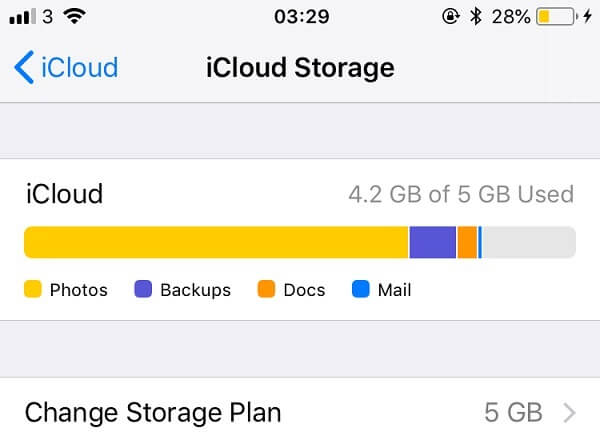
De cette façon, chaque fois que votre appareil semble mal fonctionner ou que son stockage est corrompu, vous pouvez facilement restaurer vos données à partir de sa sauvegarde. Depuis, vous aurez toujours une deuxième copie de vos photos, vidéos, documents...etc. vous ne souffrirez d'aucune perte professionnelle ou sentimentale.
En dehors de cela, vous pouvez également vous débarrasser de toutes les choses indésirables de votre appareil et le garder propre. Il vous aidera à maximiser le stockage gratuit de votre appareil en gardant tous les autres fichiers et données en toute sécurité dans votre ordinateur.
Partie 2: Comment sauvegarder l'iPhone 11/11 Pro (Max) dans l'ordinateur
Maintenant, comme vous savez à quel point il est important de sauvegarder l'iPhone 11/11 Pro (Max) dans un ordinateur portable/de bureau, couvrons rapidement deux solutions populaires en détail.
2.1 sauvegarder l'iPhone 11/11 Pro (Max) dans votre ordinateur en un seul clic
Oui, vous avez bien lu. Maintenant, tout ce dont vous avez besoin est un seul clic pour sauvegarder l'iPhone 11/11 Pro (Max) dans le PC directement. Pour le faire, aillez l'aide de Dr.Fone - Sauvegarde de téléphone (iOS) qui est un outil hautement sécurisé pour sauvegarder et restaurer les données de l'iPhone. L'application créera la sauvegarde de tout votre appareil y compris toutes sortes de contenu comme les photos, les vidéos, la musique, les contacts, les messages, les journaux d'appels, les notes et bien plus encore. Plus tard, vous pouvez prévisualiser le contenu de la sauvegarde et le restaurer dans votre appareil.
Étant donné que l'application est sécurisée à 100%, vos données ne sont extraites par aucune source tierce. Vos données seront gardés en sécurité dans votre ordinateur que vous pouvez accéder à tout moment vous voulez en utilisant Dr.Fone - Sauvegarde de téléphone (iOS). Voici comment vous pouvez sauvegarder iPhone 11/11 Pro (Max) dans l'ordinateur sans iTunes via cet outil facilement.
- Installez et lancez l'application dans votre ordinateur (Windows ou Mac) et connectez votre iPhone 11/11 Pro (Max). Depuis la page d'accueil de l'outil Dr. Fone, accédez à la section “Sauvegarde du téléphone”.
- Votre appareil serait automatiquement détecté par l'application et il vous donnera des options pour sauvegarder ou restaurer vos données. Sélectionnez simplement "sauvegarder" pour pouvoir sauvegarder l'iPhone 11/11 Pro (Max) dans l'ordinateur portable/PC.
- Dans l'écran suivant, vous pouvez sélectionner le type des données que vous souhaitez sauvegarder et même l'emplacement où vous souhaitez enregistrer le fichier. Si vous le souhaitez, vous pouvez également activer la fonction ”Sélectionner tout" et cliquer sur le bouton ”Sauvegarder".
- C'est tout! Toutes les données sélectionnées seraient maintenant extraites dans votre appareil et sa deuxième copie serait maintenue dans votre ordinateur. Une fois le processus de sauvegarde terminé, l'interface vous le fera savoir.




Vous pouvez maintenant supprimer votre iPhone en toute sécurité ou même afficher le contenu de sauvegarde récent dans l'interface de l'outil.
2.2 utilisez iTunes pour sauvegarder l'iPhone 11/11 Pro (Max) dans l'ordinateur
Si vous utilisez déjà l'iPhone pendant un certain temps, alors vous devez être familier avec iTunes et comment il peut être utilisé pour gérer nos données. L'application peut également être utilisée pour sauvegarder l'iPhone 11/11 Pro (Max) dans l'ordinateur. Cependant, contrairement à Dr.Fone, il n'y a aucune disposition pour sélectionner les données que nous souhaitons enregistrer. Au lieu de cela, il sauvegarderait l'ensemble de votre appareil iOS en une seule fois. Pour sauvegarder iPhone 11/11 Pro (Max) dans le PC (Windows ou Mac) en utilisant iTunes, suivez simplement ces instructions simples.
- À l'aide d'un câble Lightning fonctionnel, connectez votre iPhone 11/11 Pro (Max) à votre ordinateur et lancez une application iTunes mise à jour.
- Sélectionnez votre iPhone 11/11 Pro (Max) dans la liste des appareils connectés et accédez à sa page "Résumé" dans la barre latérale.
- Sous la section Sauvegardes, vous pouvez voir les options pour créer une sauvegarde de l'iPhone dans iCloud ou cet ordinateur. Sélectionnez "Cet ordinateur" pour créer sa sauvegarde dans le stockage local.
- Maintenant, cliquez sur le bouton ”Sauvegarder maintenant" pour enregistrer le contenu de votre appareil dans le stockage local de votre ordinateur.
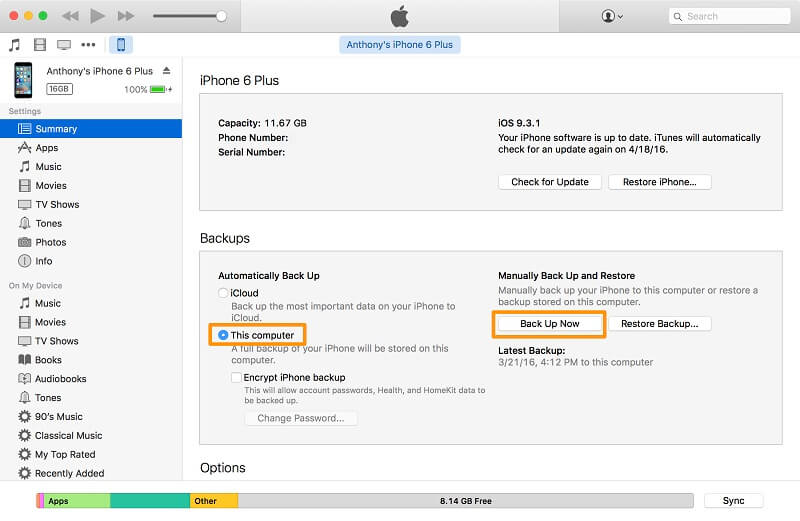
Partie 3: Comment faire pour restaurer la sauvegarde de l'iPhone 11/11 Pro (Max) depuis l'ordinateur
Maintenant, comme vous savez comment sauvegarder iPhone 11/11 Pro (Max) dans l'ordinateur, nous allons discuter des moyens de restaurer le contenu de la sauvegarde. De même, vous pouvez avoir l'aide d'iTunes ou Dr.Fone - Sauvegarde de téléphone (iOS) pour récupérer vos données dans votre appareil.
3.1 restaurer l'iPhone 11/11 Pro (Max) à partir de n'importe quelle sauvegarde de l'ordinateur
L'une des meilleures choses à propos de Dr.Fone - Sauvegarde de téléphone (iOS) est qu'il offre trois options différentes pour restaurer une sauvegarde existante dans votre iPhone. En plus de restaurer la sauvegarde créée par l'outil lui-même, il peut également restaurer un sauvegarde d'iTunes ou une sauvegarde d'iCloud. Comme il vous permettra d'abord de prévisualiser le contenu de la sauvegarde dans l'interface, vous pouvez facilement sélectionner les données que vous souhaitez enregistrer.
Restaurer la sauvegarde enregistrée par l'outil
Les utilisateurs peuvent simplement afficher les détails des fichiers de sauvegarde existants, prévisualiser leurs données et les restaurer dans l'iPhone 11/11 Pro (Max). Les données existantes dans l'iPhone 11/11 Pro (Max) ne seront pas affectées durant le processus.
- Connectez votre iPhone 11/11 Pro (Max) à l'ordinateur et lancez l'application Dr.Fone - Sauvegarde de téléphone (iOS). Cette fois, cliquez sur “Restaurer” au lieu de “Sauvegarder” dans son accueil.
- Cela affichera une liste de tous les fichiers de la sauvegarde disponibles qui ont été précédemment créé par l'application. Visualisez leurs détails et il suffit de sélectionner le fichier de sauvegarde de votre choix.
- En un rien de temps, le contenu du fichier serait extrait dans l'interface et il sera affiché sous différentes catégories. Vous pouvez simplement prévisualiser vos données ici et sélectionner les fichiers/dossiers que vous souhaitez enregistrer.
- Il suffit de cliquer sur le bouton “Restaurer l'appareil” et d'attendre un moment car l'application extrairait les données et les enregistrerait dans votre iPhone 11/11 Pro (Max).



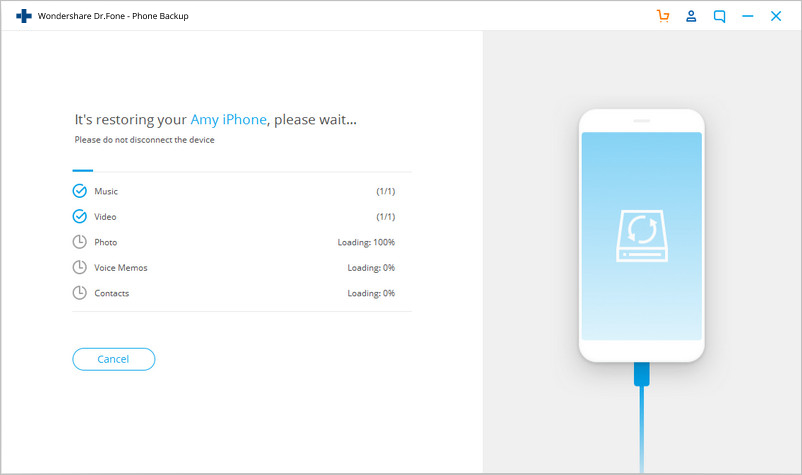
Restaurer la sauvegarde d'iTunes dans l'iPhone 11/11 Pro (Max)
Avec l'aide de Dr.Fone - Sauvegarde de téléphone (iOS), vous pouvez également restaurer une sauvegarde d'iTunes existante dans votre appareil. L'application vous permettra de prévisualiser le contenu de la sauvegarde et sélectionner ce que vous souhaitez enregistrer. Pendant le processus, les données existantes dans votre iPhone 11/11 Pro (Max) ne seront pas supprimées.
- Connectez votre iPhone à l'ordinateur et ouvrez l'application Dr.Fone - Sauvegarde de téléphone (iOS). Une fois que votre iPhone 11/11 Pro (Max) est détecté par l'outil, cliquez sur le bouton ”Restaurer".
- Dans la barre latérale, accédez à l'option “Restaurer à partir de la sauvegarde d'iTunes”. L'outil détectera la sauvegarde d'iTunes enregistrée dans votre ordinateur et affichera leurs détails. À ce moment, il suffit de sélectionner la sauvegarde que vous souhaitez restaurer.
- C'est tout! L'interface va extraire le contenu de la sauvegarde et l'affichera sous différentes catégories. Il suffit de prévisualiser vos données, sélectionnez les fichiers de votre choix et cliquez sur le bouton “Restaurer l'appareil” à la fin.

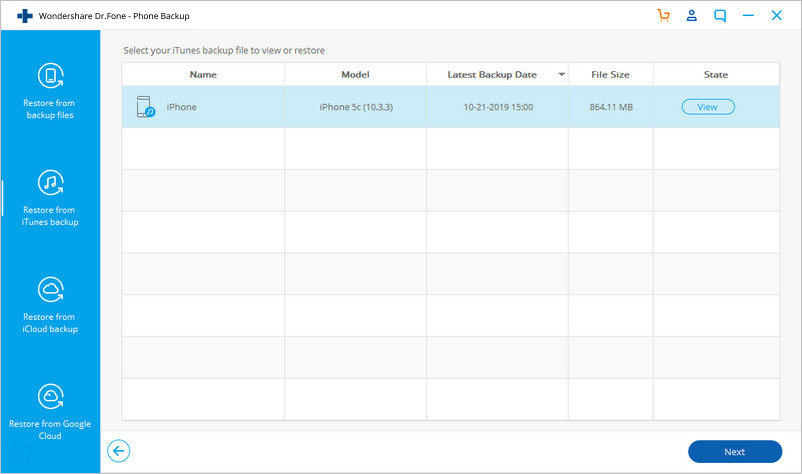

3.2 façon traditionnelle de restaurer l'iPhone 11/11 Pro (Max) sauvegarde depuis l'ordinateur
Si vous le souhaitez, vous pouvez également avoir l'aide d'iTunes pour restaurer une sauvegarde de votre iPhone. Cependant, il n'y a aucune possibilité pour prévisualiser vos données ou effectuer une sauvegarde sélective (comme Dr.Fone). Aussi, les données existantes dans votre iPhone 11/11 Pro (Max) seraient supprimées et le contenu de sauvegarde sera extrait dans l'appareil à la place des anciennes données.
- Pour restaurer une sauvegarde d'iTunes, ouvrez l'application dans votre ordinateur et connectez votre iPhone 11/11 Pro (Max).
- Sélectionnez l'appareil, accédez à son Résumé et cliquez sur le bouton “Restaurer la sauvegarde”.
- Une fenêtre pop-up va s'ouvrir vous permettant de sélectionner le fichier de sauvegarde de votre choix. Ensuite, cliquez à nouveau sur le bouton “Restaurer".
- Asseyez-vous et attendez car iTunes restaurera le contenu de la sauvegarde et redémarrera votre iPhone 11/11 Pro (Max).
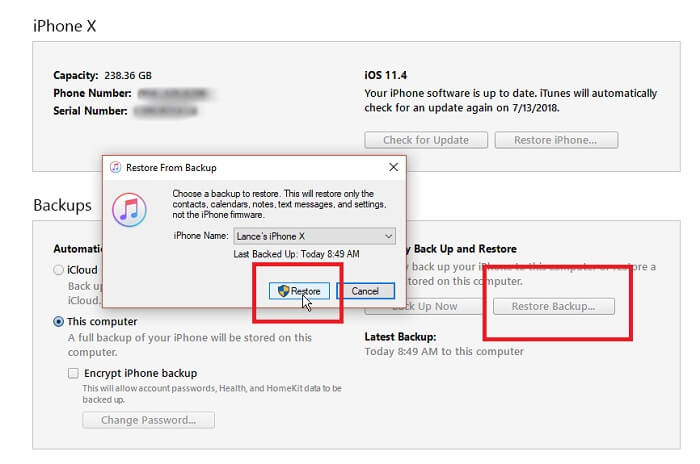
Je suis sûr que ce guide complet sur la façon de sauvegarder l'iPhone 11/11 Pro (Max) dans l'ordinateur vous aurait aidé à garder vos données en toute sécurité. Bien qu'il existe différentes façons de sauvegarder l'iPhone 11/11 Pro (Max) dans le PC, toutes les solutions pourraient être efficaces. Comme vous pouvez le voir, iTunes a tant de pièges et les utilisateurs cherchent souvent des alternatives différentes. Si vous avez également le même problème, utilisez Dr.Fone - Sauvegarde de téléphone (iOS) pour sauvegarder l'iPhone 11/11 Pro (Max) dans un ordinateur sans iTunes en un seul clic.
iOS 11
- Astuces pour iOS 11






Blandine Moreau
Membre de l'équipe d'experts Dr.Fone, axé sur la résolution des problèmes d'utilisation du téléphone mobile.
0 Commentaire(s)